本文介绍了如何通过手动续订导出 WooCommerce 订阅。 WooCommerce 订阅允许您创建具有自动或手动续订/自动或手动定期付款的订阅。您可以按照 WooCommerce 的订阅续订流程进行操作。
当您想要查找所有手动续订的订阅时,可能会出现此问题。这不能在 WooCommerce 订阅中完成,因为您不能应用高级搜索过滤器,也不能将订阅导出到 CSV 文件。
这就是我们将使用 WooCommerce 订单电子表格的原因。除了能够在桌面上查看和管理您的 WooCommerce 订阅外,此插件还充当订阅的导入器和导出器。
使用 WooCommerce Orders Spreadsheet,您可以通过续订流程过滤订阅,并将其数据导出到 CSV 文件,以便在 Excel 或 Google 表格中查看和编辑。
您可以在此处下载插件:
下载 WooCommerce 订单电子表格插件 – 或 – 阅读更多
.vg-buy-now-wrapper { margin: 1.5自动;最大宽度:700px;边框:1px 实心#ddd;左边框:0;右边界:0;颜色:#000} .vg-buy-now-wrapper .vg-buy-now-shortcode {颜色:#fff!重要的;填充:10px;字体系列:“Roboto”,无衬线字体;文本转换:大写;背景色:#2185f5;边界半径:8px; clear-display: inline-block}.vg Buy Now Wrapper.vg Buy Now Shortcode: Hover {opacity: .9}
安装并激活插件后,按照这些简单的步骤查找和导出订阅需要手动续订。
1 - 设置订阅电子表格
要设置订阅电子表格,请转至 WP Sheet Editor > 设置电子表格。
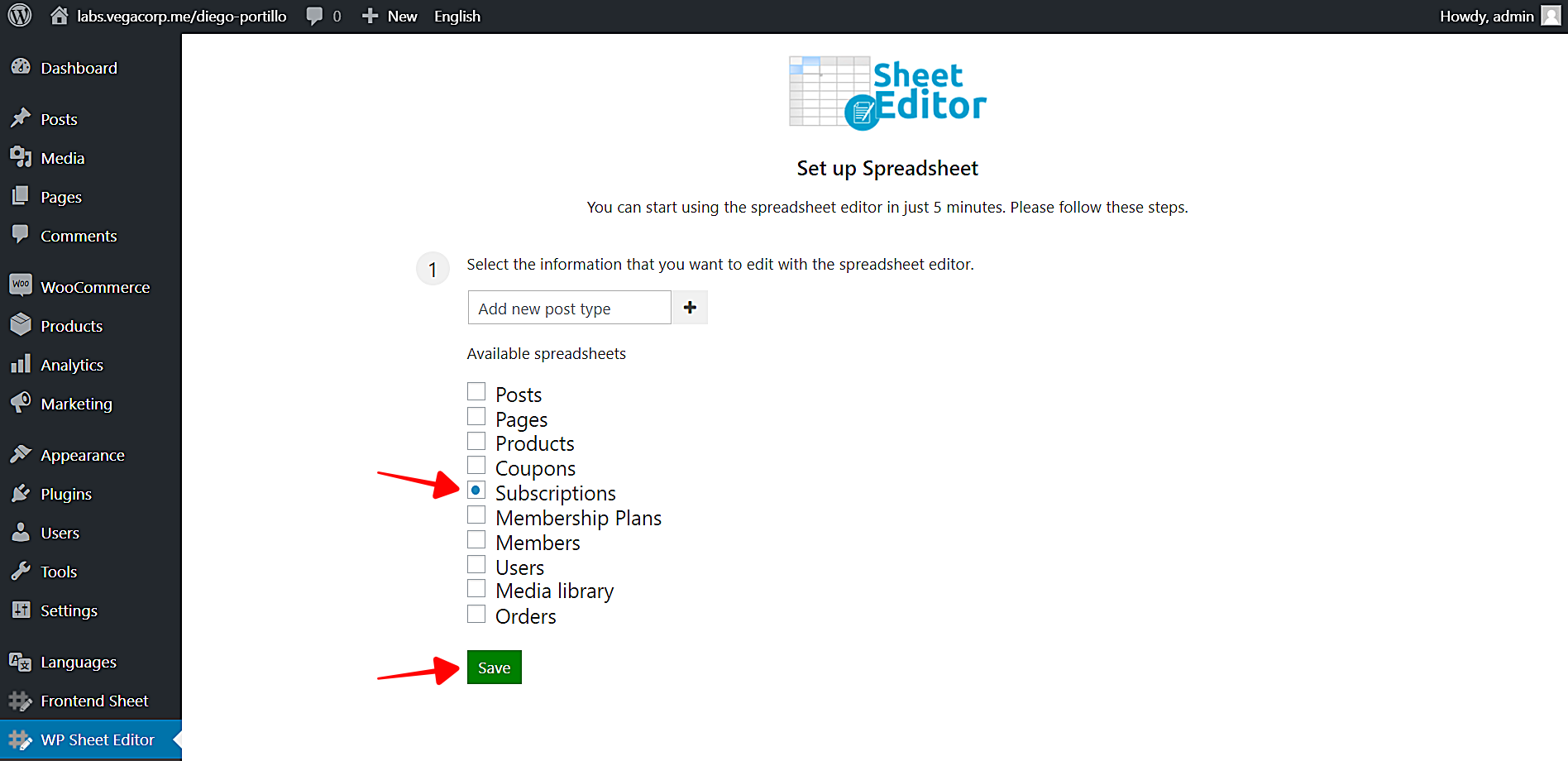
现在,选择 Columns在电子表格中。
将您不想在电子表格中显示的列移至“已禁用”一侧。最后,单击保存。
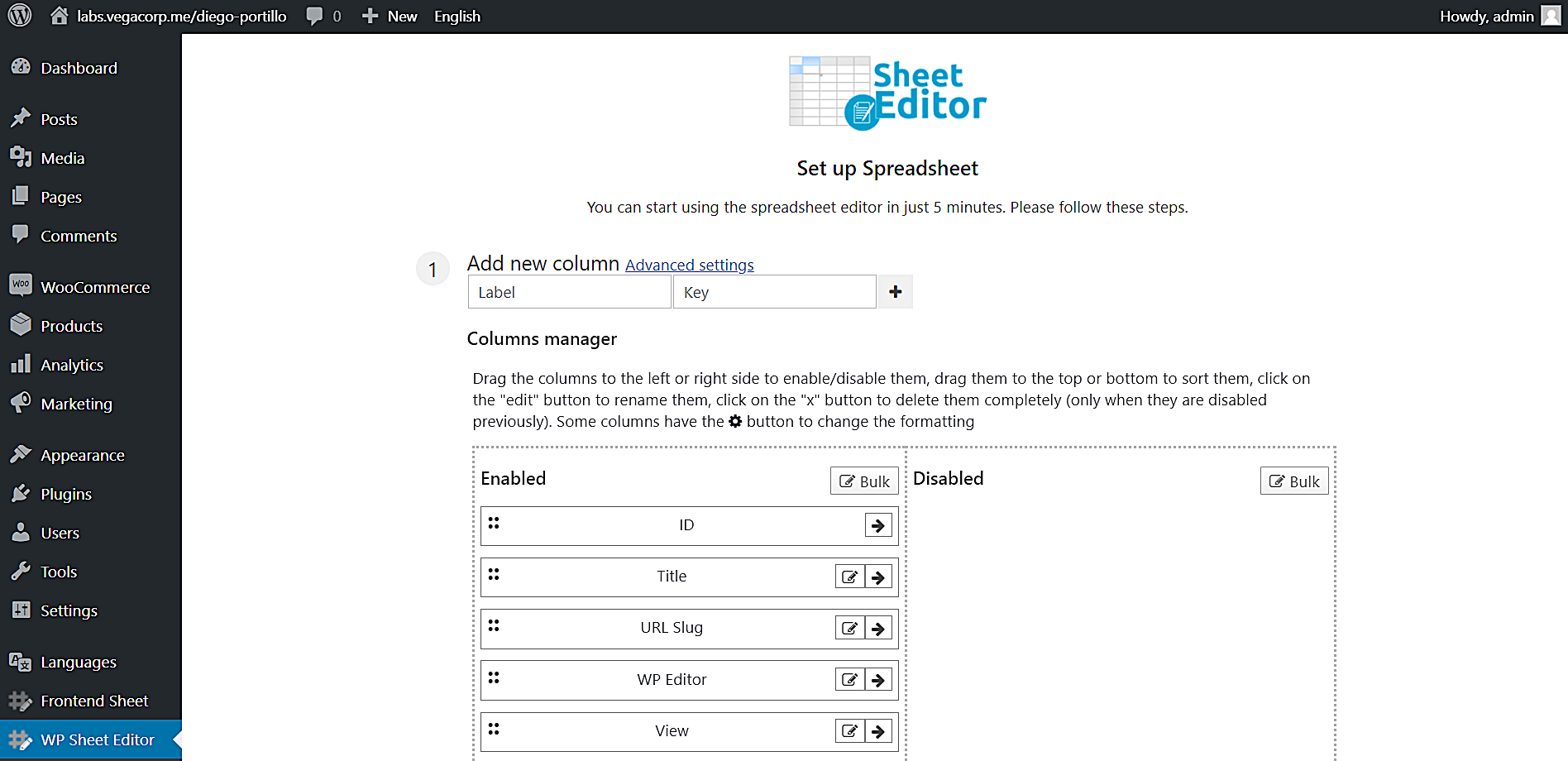
之后,你会在查看电子表格中的所有订阅。
订阅将显示为行,字段显示为列。
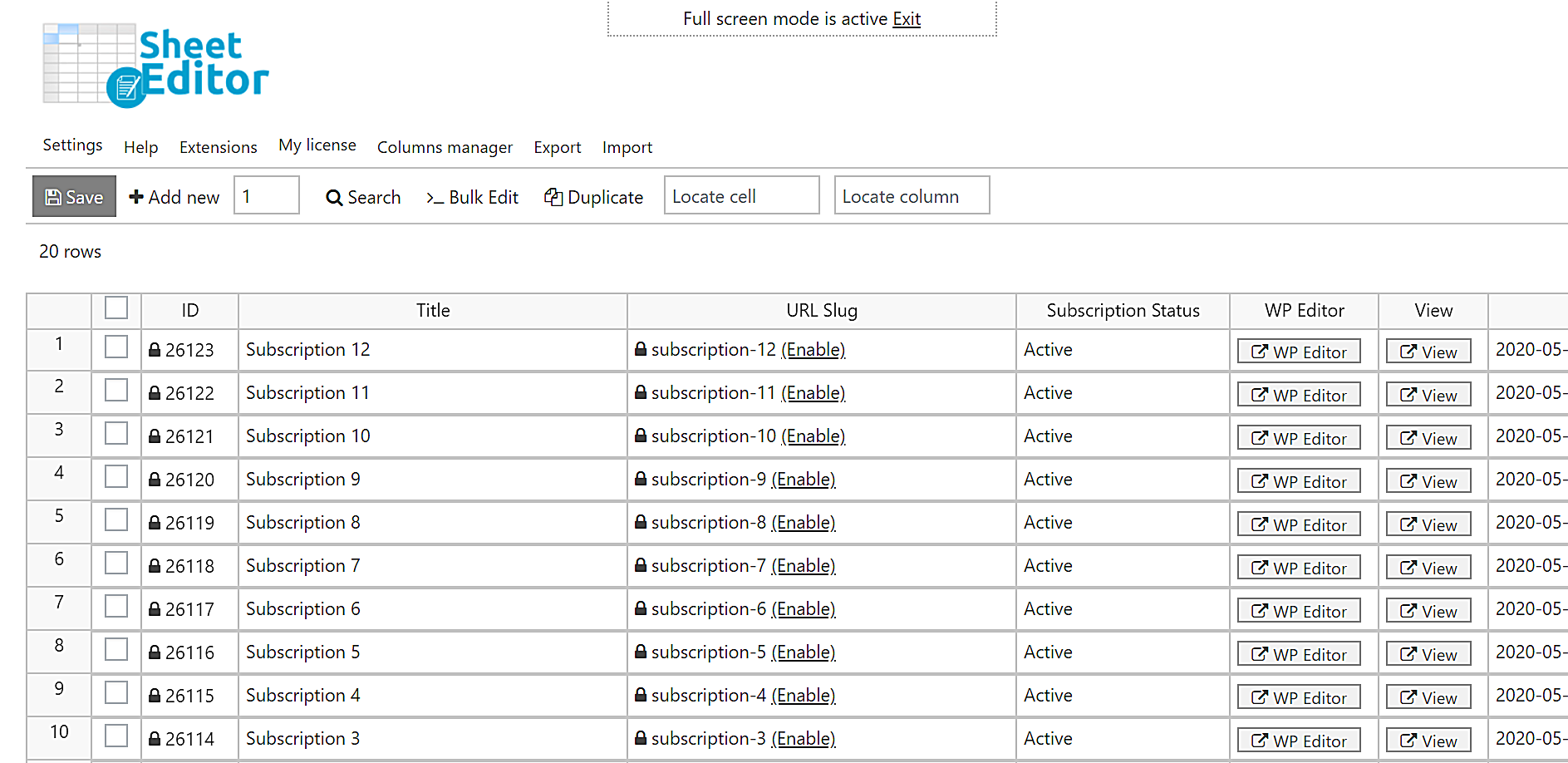
2-搜索所有你need Manually Renewable Subscriptions
要搜索所有需要手动续订的订阅,您首先需要单击工具栏上的“搜索”工具。

打开搜索工具后,勾选启用高级过滤器并选择以下值。
- 字段:需要手动续订
- 运算符:=
- 值:选中此复选框。
- 单击“运行搜索”。
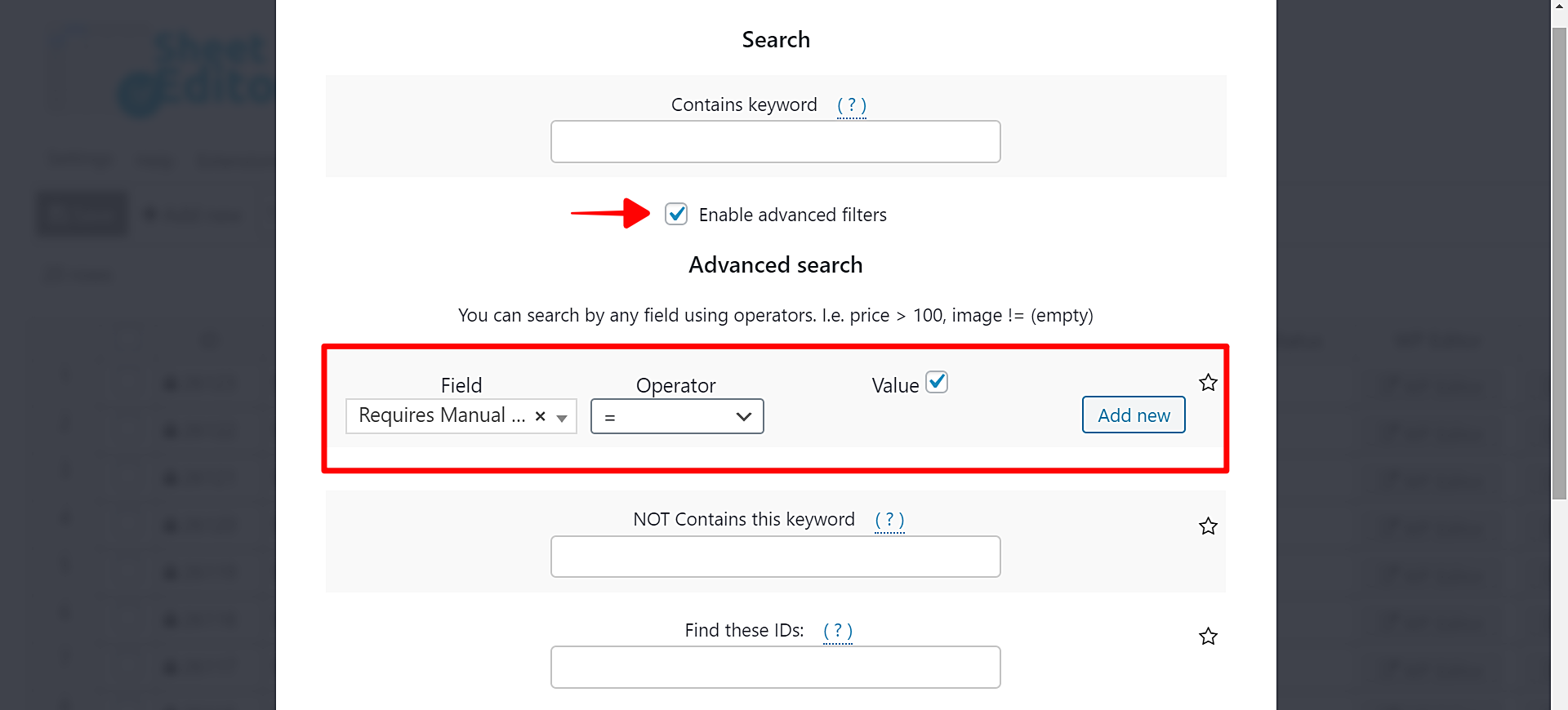
之后,所有需要手动续订的订阅都会出现在电子表格中。
您会在电子表格上方看到应用的搜索过滤器。
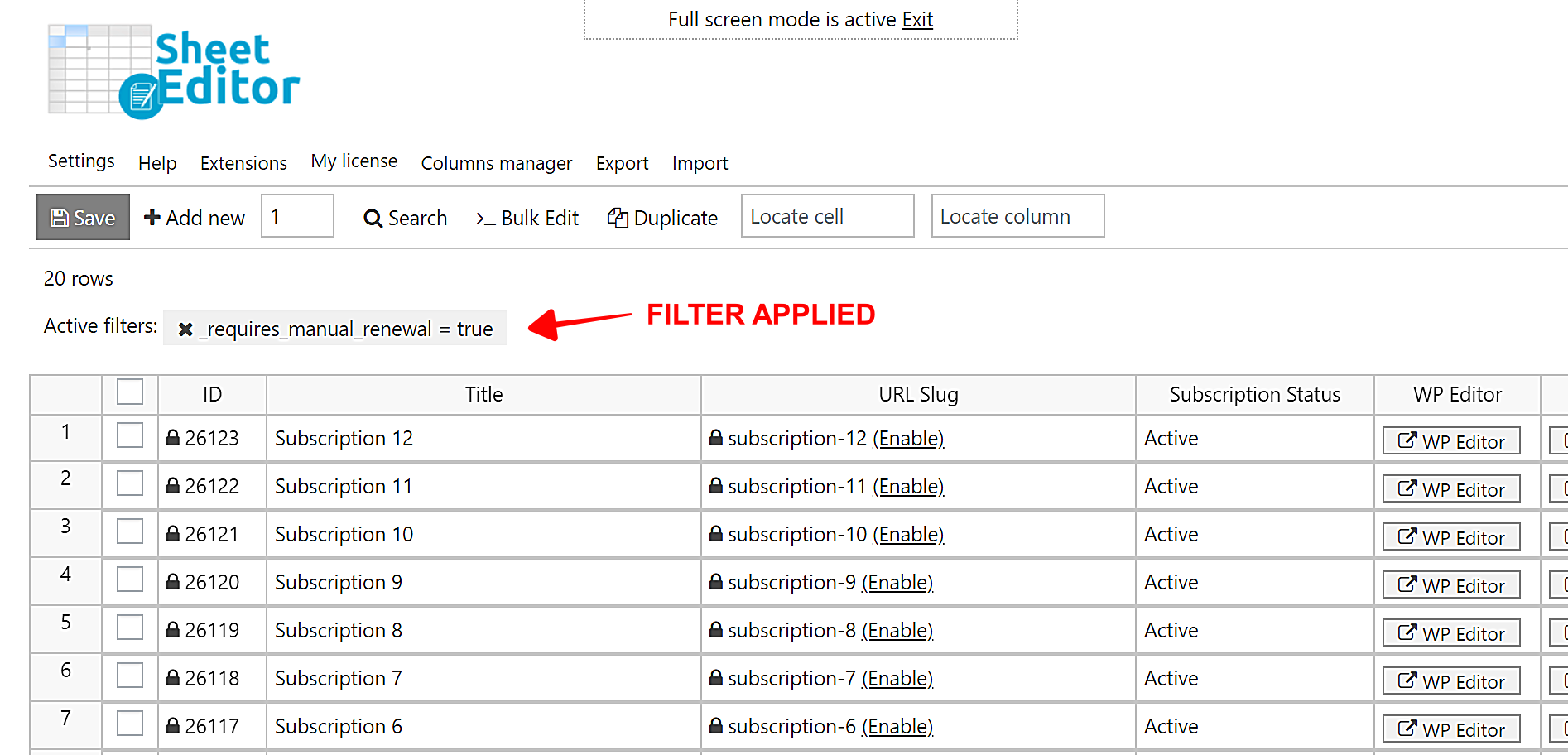
3-导出所有滤镜订阅
过滤掉所有需要手动续订的订阅后,请在顶部工具栏一键打开导出工具。
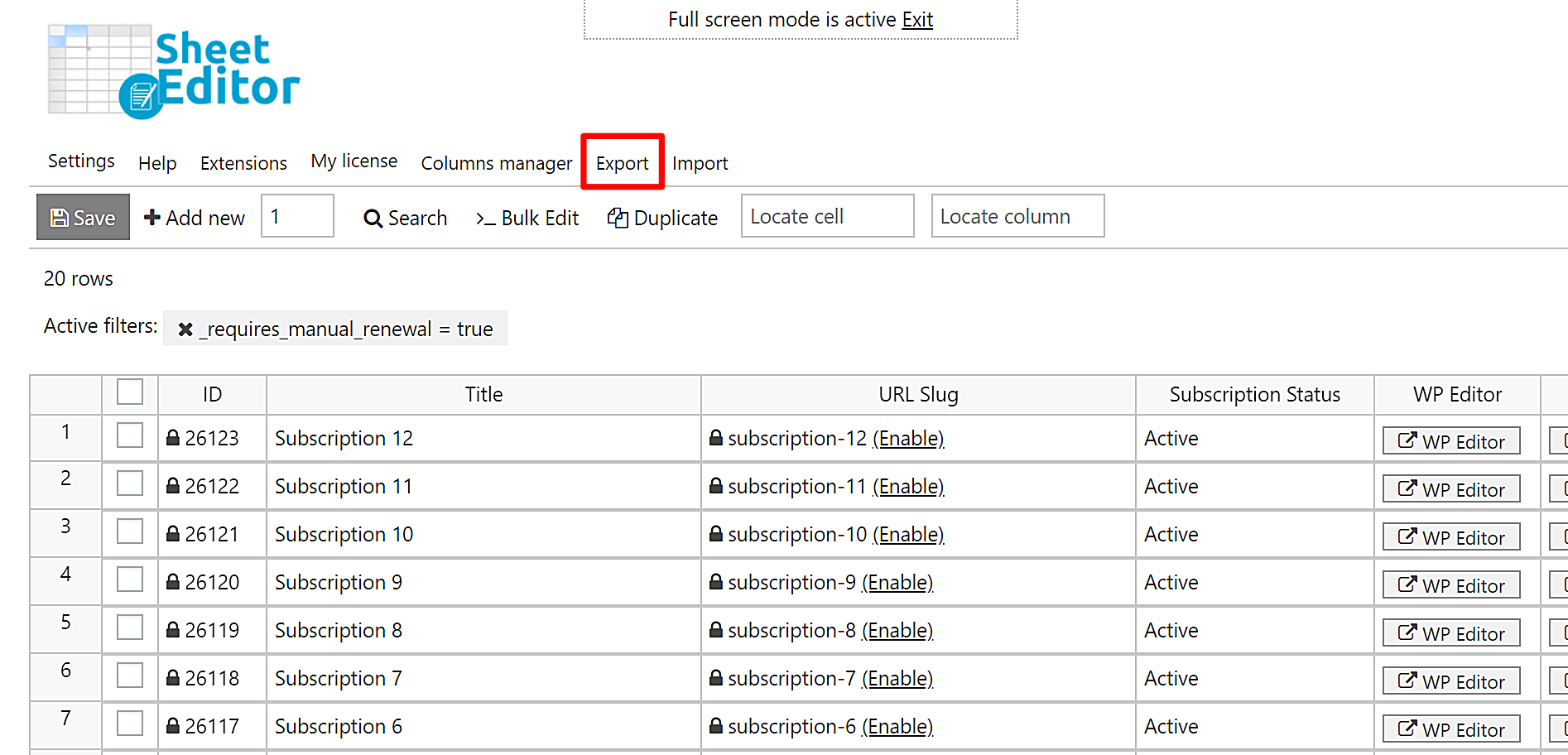
全部过滤订阅导出到CSV 文件:
- 单击以选择活动列。
- 勾选我知道它将导出当前搜索中的所有行复选框。
- 您将使用哪个应用程序来编辑此文件? (可选):选择任何选项。以谷歌表格为例。
- 此导出的名称(可选):您可以输入此导出的名称并将其用于将来的导出。
- 单击以开始新的导出。
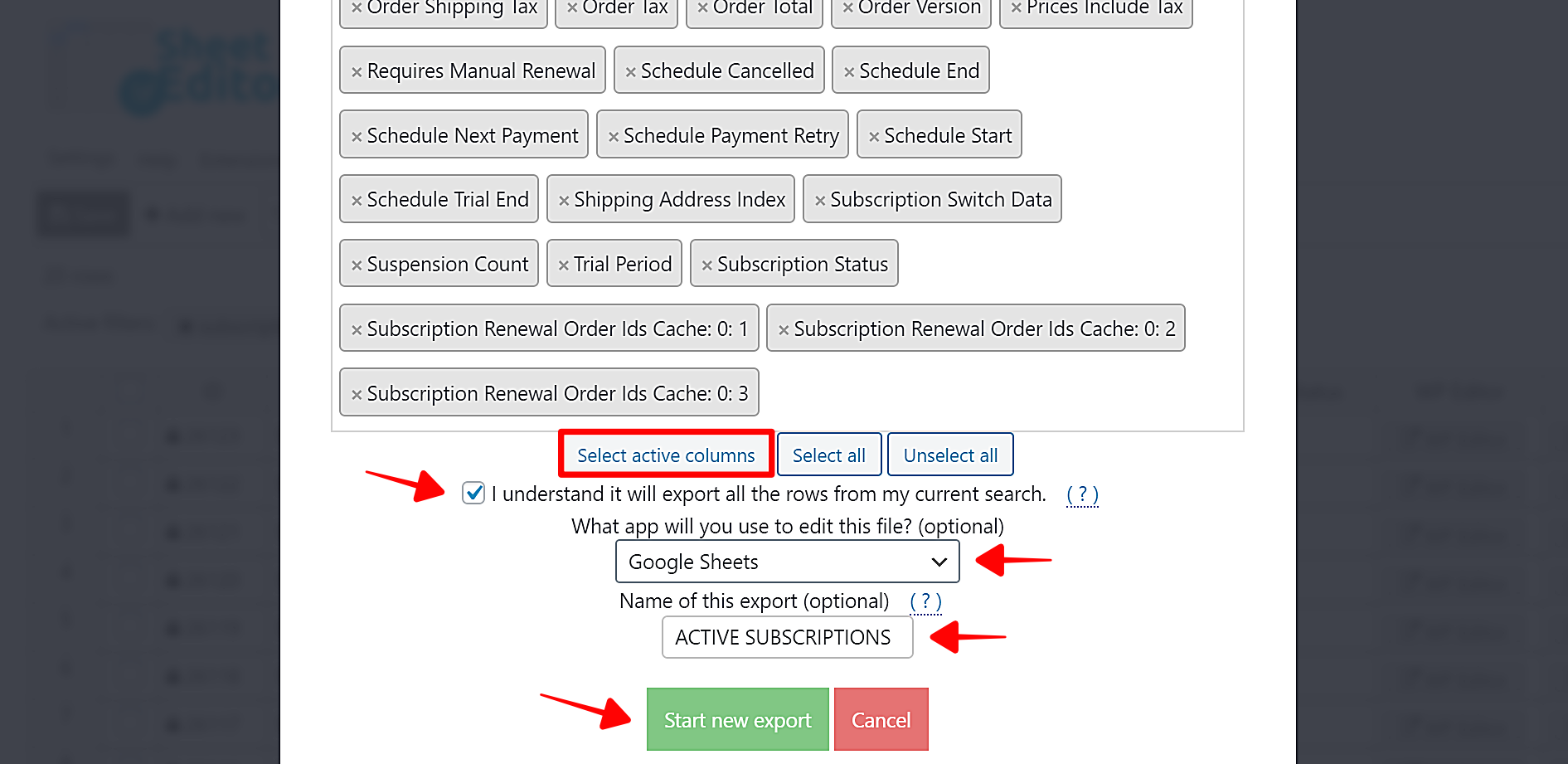
应用设置完成后,所有需要手动续订的订阅都将作为 CSV 文件下载到您的计算机。
您可以继续使用您选择的应用打开它。例如,我们用 Google Sheets 打开 CSV 文件。
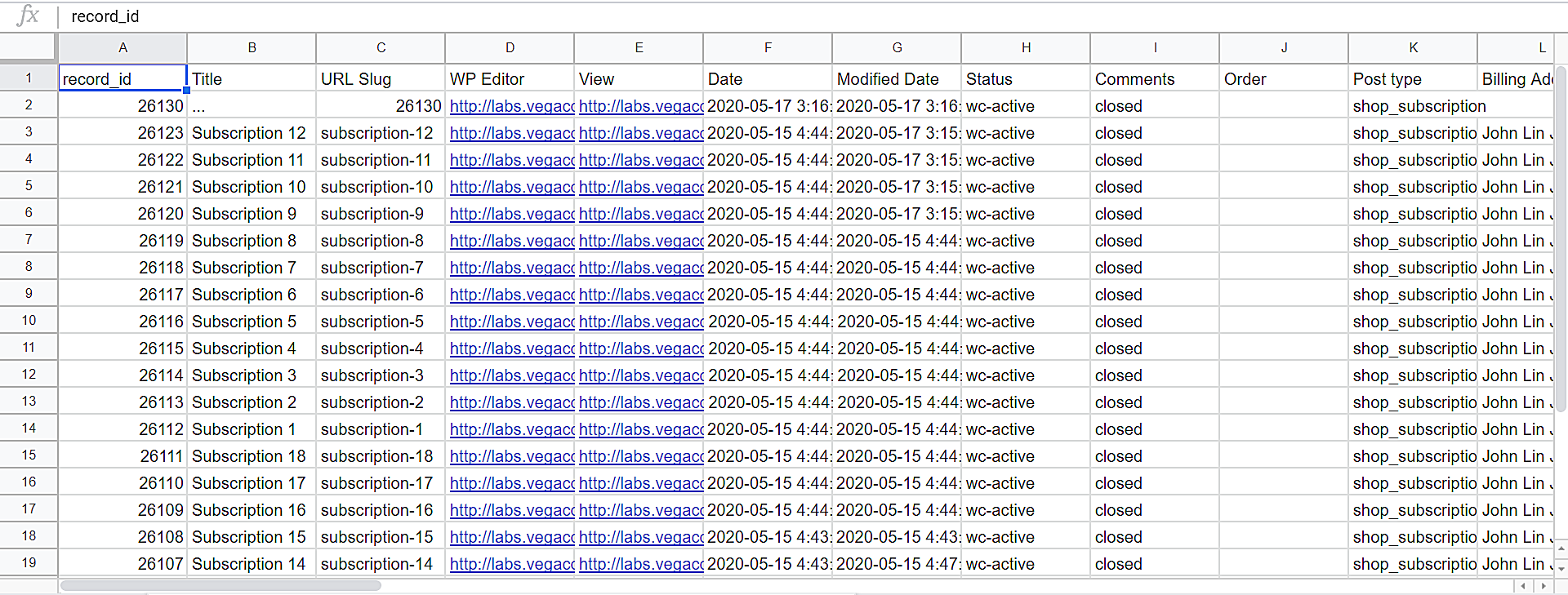
真的很简单!
导出所有需要手动续订的订阅非常容易。现在您可以使用 CSV 编辑信息或向您的团队或客户发送报告。
您可以在此处下载该插件:
下载 WooCommerce 订单电子表格插件 – 或 – 阅读更多内容






